Linux学习笔记--磁盘管理
2016-11-30 22:25
253 查看
一、磁盘使用步骤
分区: 把大硬盘分为小的逻辑分区;
格式化: 写入文件系统;
分区设备文件名: 给每个分区定义设备文件名;
挂载: 给每个分区分配挂载点。
1.分区类型
分区模式之
MBR :
a.主分区不超过4个;
b.扩展分区最多只能有1个,不能写入数据,只能包含逻辑分区;
c.主分区加扩展分区最多有4个;
d.单个分区容量最大2TB。
分区模式之 GPT :
最多支持128个分区,单个分区最大18EB(EB、PB、TB、GB、MB、KB、Byte、bit)。
2.格式化
是指根据用户选定的文件系统(如FAT16、FAT32、NTFS、EXT2、EXT3、EXT4等),在磁盘的特定区域写入特定数据,在分区中划出一片用于存放文件分配表、目录表等用于文件管理的磁盘空间。格式化的目的是写入文件系统,清空分区是附带结果。
3.设备文件名
硬件设备文件名
分区设备文件名
4.挂载
a.必须分区
/ (根分区)
swap分区 (交换分区<虚拟内存>,建议为内存的2倍大小)
b.推荐分区
/boot (启动分区,建议200MB)
二、基本命令
#df [选项]
功能:查看磁盘分区的使用状况
选项:-l 仅显示本地磁盘(默认)
-a 显示所有文件系统的磁盘使用情况,包含比如 /proc/
-h 以 1024 进制计算最合适的单位显示磁盘容量(默认单位为KB)
-H 以 1000 进制计算最合适的单位显示磁盘容量
-T 显示磁盘分区类型
-t 显示指定文件系统类型的磁盘分区
-x 不显示指定文件系统类型的磁盘分区
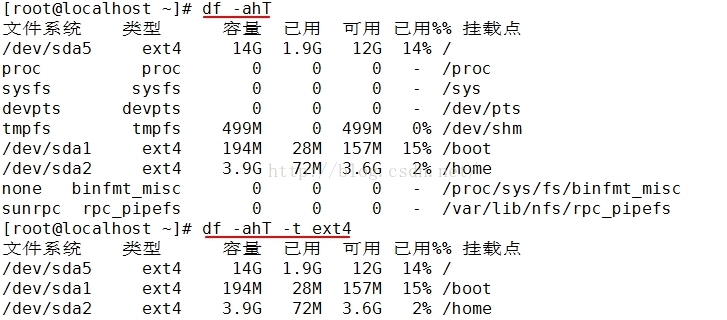
#du [选项]
功能:统计磁盘上的文件大小
选项:-b 以 byte 为单位统计文件
-k 以 KB 为单位统计文件
-m 以 MB 为单位统计文件
-h 按照 1024 进制以最合适的单位统计文件
-H 按照 1000 进制以最合适的单位统计文件
-s 指定统计目标
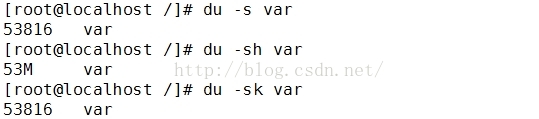
三、分区工具
1.fdisk
#fdisk -l
功能:列出系统当前所有分区表信息
#fdisk /dev/sdb
功能:进入分区模式,开始为sdb磁盘分区(交互模式下安装提示进行分区操作,只能做MBR类型的分区)
2.parted
#parted
功能:进入分区模式,开始分区(MBR或者GPT类型的分区都可以做)
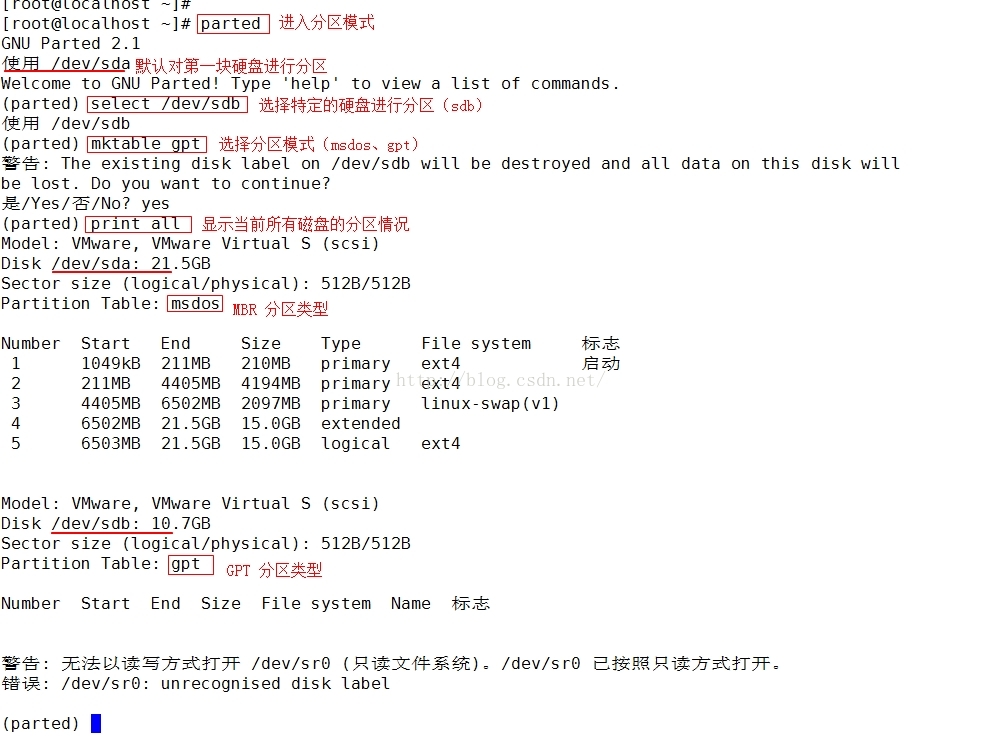
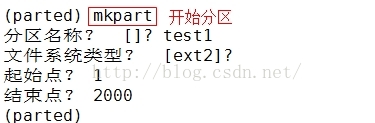
四、分区的格式化
#mkfs.ext3 /dev/sdb1 ---- 格式化sdb1分区为ext3类型的文件系统
#mkfs -t ext4 /dev/sdb2 ---- 格式化sdb2分区为ext4类型的文件系统
五、分区的挂载
#mount /dev/sdb1 /mnt/test1 将sdb1分区挂载到 /mnt/test1
#umount /mnt/test1 卸载
以上命令为临时生效,配置 /etc/fstab 文件,可实现开机自动挂载。
分区: 把大硬盘分为小的逻辑分区;
格式化: 写入文件系统;
分区设备文件名: 给每个分区定义设备文件名;
挂载: 给每个分区分配挂载点。
1.分区类型
分区模式之
MBR :
a.主分区不超过4个;
b.扩展分区最多只能有1个,不能写入数据,只能包含逻辑分区;
c.主分区加扩展分区最多有4个;
d.单个分区容量最大2TB。
分区模式之 GPT :
最多支持128个分区,单个分区最大18EB(EB、PB、TB、GB、MB、KB、Byte、bit)。
2.格式化
是指根据用户选定的文件系统(如FAT16、FAT32、NTFS、EXT2、EXT3、EXT4等),在磁盘的特定区域写入特定数据,在分区中划出一片用于存放文件分配表、目录表等用于文件管理的磁盘空间。格式化的目的是写入文件系统,清空分区是附带结果。
3.设备文件名
硬件设备文件名
分区设备文件名
4.挂载
a.必须分区
/ (根分区)
swap分区 (交换分区<虚拟内存>,建议为内存的2倍大小)
b.推荐分区
/boot (启动分区,建议200MB)
二、基本命令
#df [选项]
功能:查看磁盘分区的使用状况
选项:-l 仅显示本地磁盘(默认)
-a 显示所有文件系统的磁盘使用情况,包含比如 /proc/
-h 以 1024 进制计算最合适的单位显示磁盘容量(默认单位为KB)
-H 以 1000 进制计算最合适的单位显示磁盘容量
-T 显示磁盘分区类型
-t 显示指定文件系统类型的磁盘分区
-x 不显示指定文件系统类型的磁盘分区
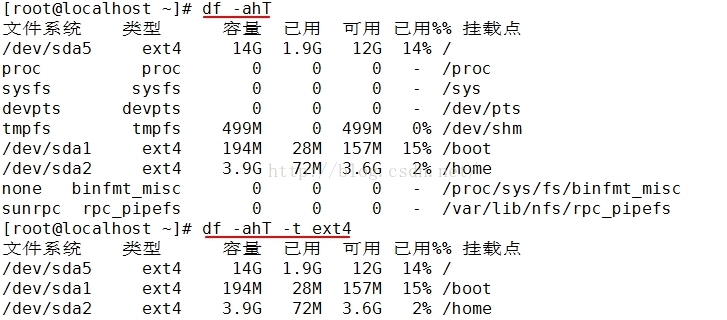
#du [选项]
功能:统计磁盘上的文件大小
选项:-b 以 byte 为单位统计文件
-k 以 KB 为单位统计文件
-m 以 MB 为单位统计文件
-h 按照 1024 进制以最合适的单位统计文件
-H 按照 1000 进制以最合适的单位统计文件
-s 指定统计目标
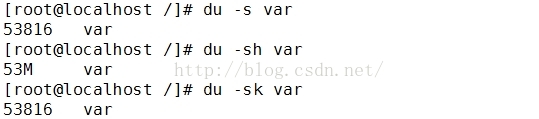
三、分区工具
1.fdisk
#fdisk -l
功能:列出系统当前所有分区表信息
#fdisk /dev/sdb
功能:进入分区模式,开始为sdb磁盘分区(交互模式下安装提示进行分区操作,只能做MBR类型的分区)
2.parted
#parted
功能:进入分区模式,开始分区(MBR或者GPT类型的分区都可以做)
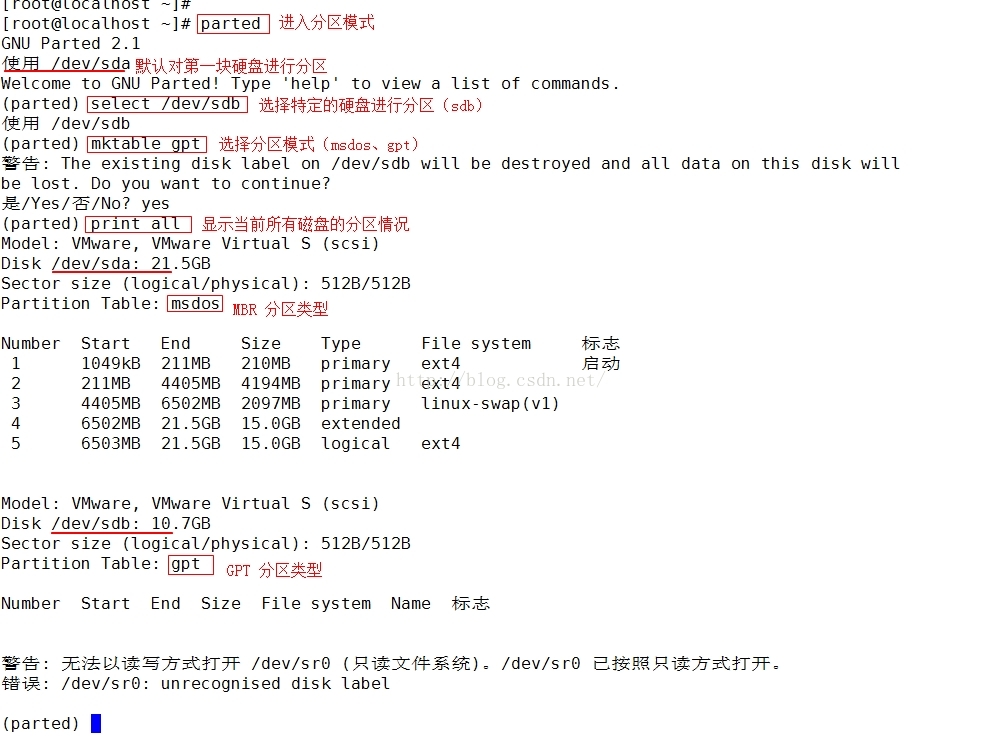
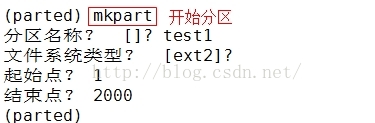
四、分区的格式化
#mkfs.ext3 /dev/sdb1 ---- 格式化sdb1分区为ext3类型的文件系统
#mkfs -t ext4 /dev/sdb2 ---- 格式化sdb2分区为ext4类型的文件系统
五、分区的挂载
#mount /dev/sdb1 /mnt/test1 将sdb1分区挂载到 /mnt/test1
#umount /mnt/test1 卸载
以上命令为临时生效,配置 /etc/fstab 文件,可实现开机自动挂载。
相关文章推荐
- Linux学习笔记(4)-磁盘管理
- Linux学习笔记之 磁盘管理常用命令
- 实验楼Linux学习笔记(六)之文件系统操作与磁盘管理
- Linux学习笔记——磁盘管理
- linux 磁盘管理学习笔记
- Linux命令学习笔记(二):系统管理,磁盘管理
- Linux运维学习笔记之九:网络管理和磁盘管理
- Linux学习笔记——磁盘管理命令
- 学习笔记(七)——Linux 磁盘管理
- Linux学习笔记7-磁盘管理
- Linux命令学习笔记(一):文件、磁盘管理
- Linux学习笔记之计划任务、进程管理、磁盘管理
- 写得蛮好的linux学习笔记
- 写得蛮好的linux学习笔记
- linux学习笔记
- 转载:写得蛮好的linux学习笔记
- Linux学习笔记
- 写得蛮好的linux学习笔记(压缩命令,vi一般用法,认识SHELL,正规表示法)
- rh9 linux服务配置学习笔记---------Apache
- Linux下汇编学习笔记之三--(Professional Assembly Language)
